ყველა გამოუყენებელი დანამატის წაშლა ეფექტურია მომხმარებლების უმეტესობისთვის
- Microsoft 365 შეიცავს არსებითი პროდუქტიულობის ინსტრუმენტების კომპლექტს, მაგრამ შესაძლოა თქვენს კომპიუტერზე არასაკმარისი შესრულება იყოს სხვადასხვა მიზეზის გამო.
- რეკომენდირებულია ვირუსის სკანირება, როგორც სიფრთხილის ნაბიჯი სხვა პრობლემების მოგვარების ეტაპებამდე, რომელსაც ჩვენ ხაზს ვუსვამთ ამ სახელმძღვანელოში.

The Office 365 კომპლექტი მოიცავს ზოგიერთ ყველაზე ხშირად გამოყენებულ აპს, როგორიცაა Word, Excel, PowerPoint და Outlook. თუმცა, მისგან საუკეთესოს მიღება შეიძლება ყოველთვის არ იყოს შესაძლებელი, რადგან რამდენიმე მომხმარებელმა შეიძლება განიცადოს ნელი შესრულება Office 365-ში.
მიუხედავად იმისა, რომ მიზეზი შეიძლება არ იყოს თავად აპი, არსებობს რამდენიმე გზა მის გადასაჭრელად და ამ სახელმძღვანელოში ჩვენ გაცნობებთ თითოეულ მათგანს.
რატომ მუშაობს ჩემი Office 365 ასე ნელა?
- დაბალი მეხსიერება ან შენახვის ადგილი – კომპლექტის აპლიკაციები ბევრ კომპიუტერულ რესურსს იყენებს და შეიძლება შეფერხდეს, თუ არ გაქვთ საკმარისი ადგილი თქვენს მოწყობილობაზე.
- დაინსტალირებულია მრავალი დანამატი – Office 365 აპლიკაციებს შეიძლება მოჰყვეს დანამატები, რაც ინსტალაციას უფრო მძიმე და რესურსზე ინტენსიურს გახდის.
- ნელი ინტერნეტ კავშირი – აპლიკაციები დაფუძნებულია ღრუბელზე და საჭიროებს ინტერნეტ კავშირს. თუ იყენებთ ა ნელი ინტერნეტ კავშირიმას შეუძლია შეანელოს Office 365-ის მუშაობა.
- ცუდი Office 365 ინსტალაცია – შეიძლება იყოს პრობლემა თქვენს Office 365-ის ინსტალაციასთან, რის გამოც ის ნელა მუშაობს.
როგორ დავაფიქსირო ნელი შესრულება Office 365-ზე?
ნებისმიერი ძირითადი შესწორების წინ, სცადეთ შემდეგი გამოსავალი:
- დახურეთ გამოუყენებელი აპლიკაციები, რადგან მრავალმა ღია აპლიკაციამ შეიძლება გამოიწვიოს მეტი სტრესი თქვენს კომპიუტერზე და შეამციროს შესრულება.
- განაახლეთ თქვენი დრაივერები, რადგან მოძველებულ დრაივერებს ხშირად მიაწერენ კომპიუტერის ცუდ მუშაობას.
- თქვენ ასევე შეგიძლიათ განიხილოთ Office 365-ის ხელახლა ინსტალაცია, რადგან ამან შეიძლება გიხსნათ პრობლემების შემდგომი აღმოფხვრა.
- შეცვალეთ თქვენი ISP ან დაუკავშირდით სადენიან ქსელს, რათა დარწმუნდეთ, რომ ცუდი ინტერნეტი არ იწვევს ნელი შესრულებას.
წინასწარი გადაწყვეტილებების შემდეგ, შეგიძლიათ გააგრძელოთ უფრო დეტალური შესწორებები ქვემოთ:
1. გამორთეთ გამოუყენებელი დანამატები
- გაუშვით Microsoft 365 (ოფისი) და გახსენით აპლიკაცია, რომლისთვისაც გსურთ დანამატების გამორთვა.
- Დააკლიკეთ ფაილი.

- მარცხენა პანელზე აირჩიეთ Პარამეტრები.
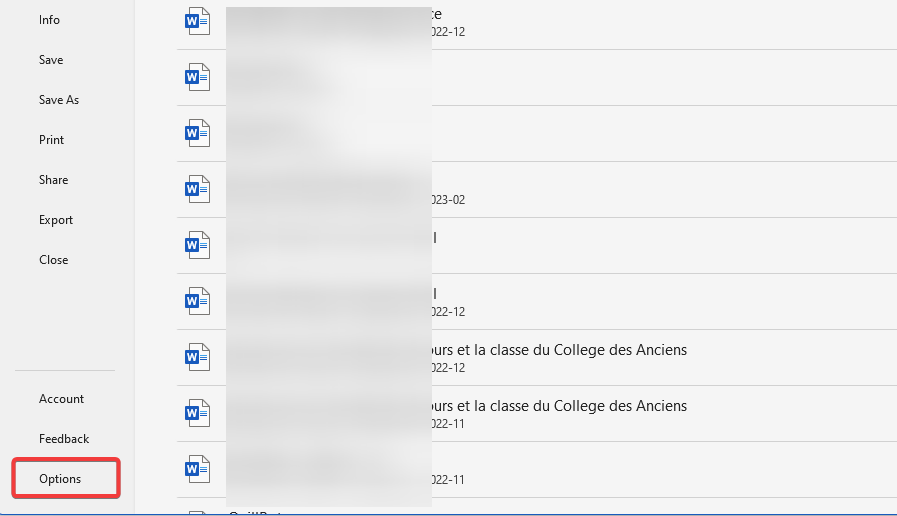
- Დააკლიკეთ დანამატები ქვეშ Მართვა, აირჩიეთ COM დანამატები, შემდეგ დააწკაპუნეთ წადი ღილაკი.
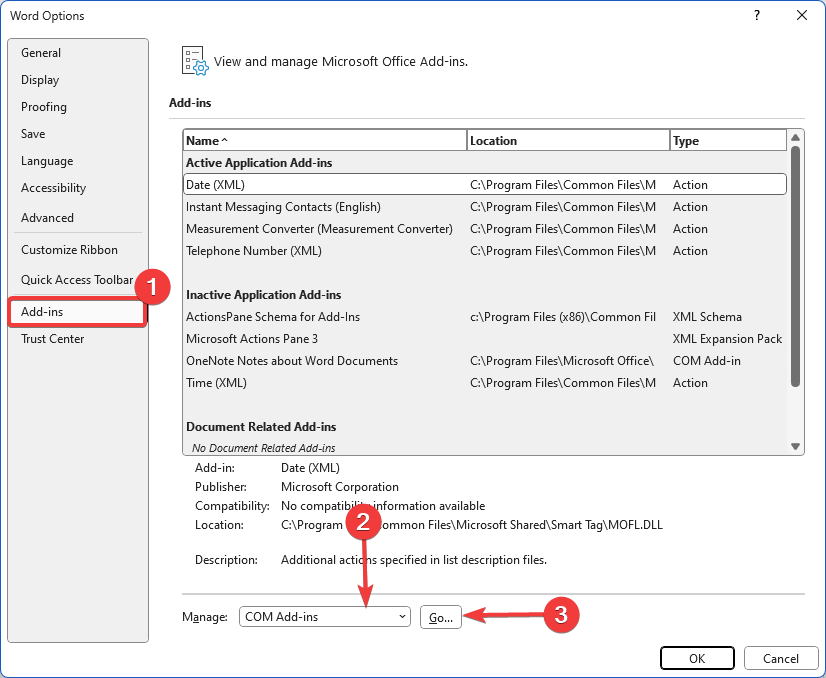
- დააწკაპუნეთ ნებისმიერ გამოუყენებელ დანამატზე და დააწკაპუნეთ ამოღება ღილაკი.
- დააჭირეთ ფანჯრები გასაღები, ტიპი სუფთადა აირჩიეთ დისკის გასუფთავება ხელსაწყო.
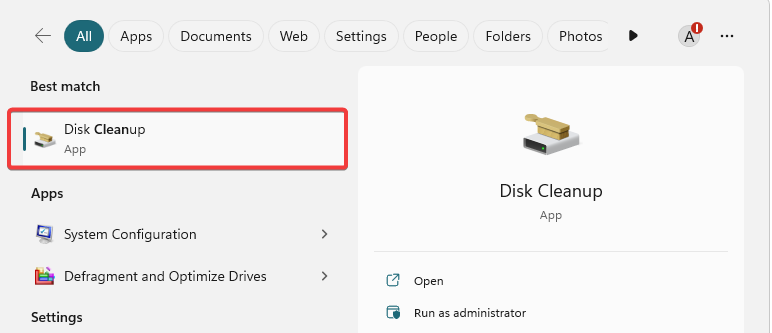
- აირჩიეთ დისკი თქვენი Office 365 ინსტალაციის საშუალებით და დააწკაპუნეთ კარგი.

- მონიშნეთ იმდენი კატეგორია, რომ წაშალოთ რამდენიც გსურთ და დააჭიროთ კარგი.
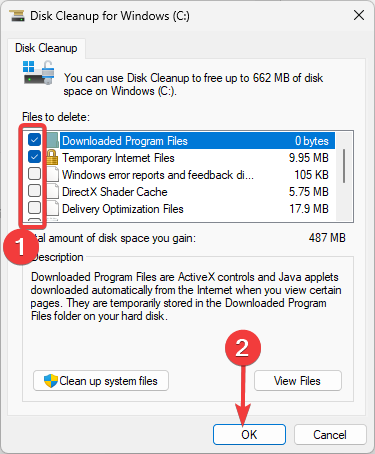
- დაადასტურეთ თქვენი არჩევანი და მათი წაშლის შემდეგ, შეამოწმეთ, რომ ის აფიქსირებს Office 365-ის ნელ მუშაობას.
- OBS იჭედება ჩაწერისას? მისი სწრაფად გამოსწორების 3 გზა
- 0x80090302 iTunes შეცდომა: როგორ გამოვასწოროთ იგი
- გაშვების შეცდომა 62: შეიყვანეთ ფაილის ბოლო ბოლო [შესწორება]
3. თქვენი მყარი დისკის დეფრაგმენტირება
- დააჭირე ამას ფანჯრები გასაღები, ტიპი დეფრაგმენტაცია და დააწკაპუნეთ დისკების დეფრაგმენტაცია და ოპტიმიზაცია ვარიანტი.

- აირჩიეთ დისკი, რომლის დეფრაგმენტაცია გჭირდებათ და დააწკაპუნეთ გააანალიზე ღილაკი.

- თუ დისკი დაყოფილია, დააწკაპუნეთ ოპტიმიზაცია ღილაკი მისი დეფრაგმენტაციისთვის.

- ახლა თქვენ შეგიძლიათ გადაამოწმოთ, აფიქსირებს თუ არა ის Office 365-ის ნელ შესრულებას.
ფაქტორების უმეტესობა, რომლებიც იწვევს Office 365-ის შენელებულ მუშაობას, შეიძლება იყოს საკითხები, რომლებიც საჭიროებს კომპიუტერის ზოგადი მოვლა-პატრონობას. თქვენ ასევე უნდა ჩაატაროთ ამომწურავი ვირუსის სკანირება, რადგან მავნე პროგრამამ ხშირად შეიძლება გავლენა მოახდინოს კომპიუტერული პროგრამების მუშაობაზე.
თქვენ ასევე შეგიძლიათ გამოიყენოთ Office 365 ონლაინ, თუ აპლიკაცია ცუდად მუშაობს თქვენს მოწყობილობაზე. და ეს არის რამდენადაც ჩვენ ვიზიარებთ ამ სახელმძღვანელოში.
გთხოვთ, შეგვატყობინოთ, რომელი გადაწყვეტილებები იყო თქვენთვის ყველაზე ეფექტური კომენტარების განყოფილებაში.
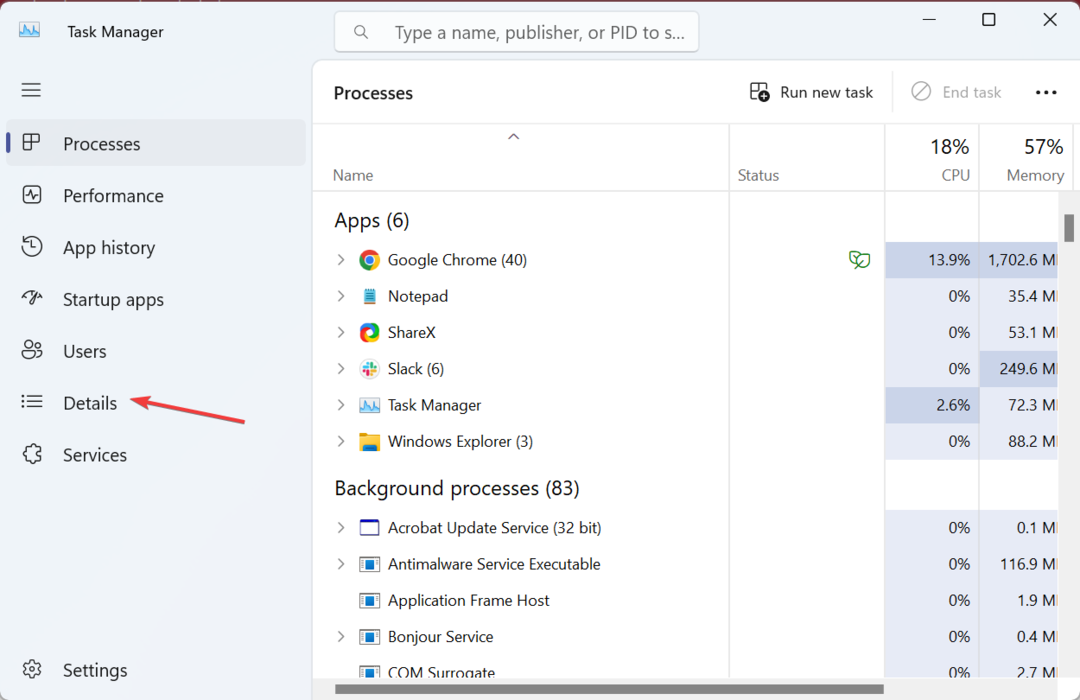
![AADSTS90100: შესვლის პარამეტრი ცარიელია ან არასწორია [შესწორება]](/f/1f407bd8585735b66a4e655929908240.png?width=300&height=460)
![თქვენ უნდა შეხვიდეთ დაკავშირებული ანგარიშით [Excel Fix]](/f/fc78599f227e2776e15dd84701430cc0.png?width=300&height=460)